TimeMachine
知識まとめ
- 1 Time Machine
- 2 Time Machineの設定
- 3 Time Machineでデータを復元
- 4 Time Machineのヒント
- 5 関連情報
Time Machineについて基本的な知識
Time Machineのバックアップからデータを抽出する方法
スポットライトで「Time Machine」を入力し、またはアイコンバーから「Time Machineに入る」をクリックしてください。そうすると、すべてのTime Machineのバックアップを確認することができます。
- Time Machineの環境設定で「オプション」をクリックしてください。
- 「+」をクリックして抽出したいファイルを添加し、「完了」をクリックします。
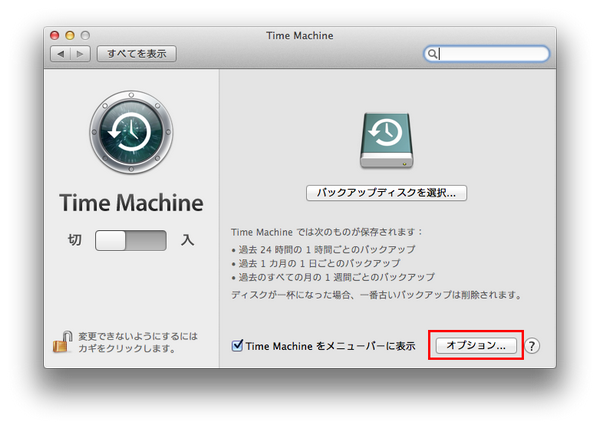
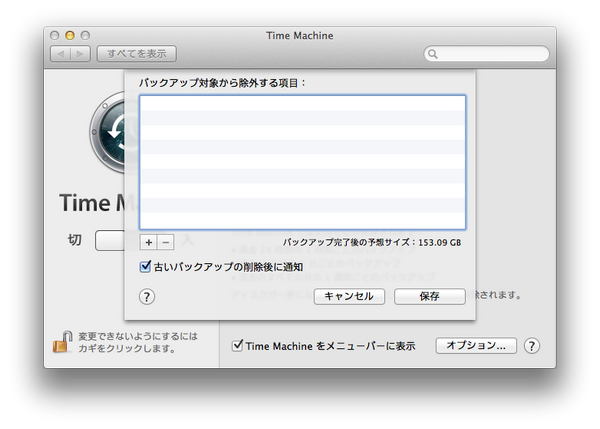
その後、二分間に新しいバックアップが作成されました。
Time MachineバックアップドライブがMacに接続されていない場合には、全体のバックアップが抽出されたので、それからデータを抽出することはできないことをご注意してください。
Time Machineバックアップをチェックするには
スポットライトで「Time Machine」を入力し、またはアイコンバーから「Time Machineに入る」をクリックしたら、すべてのTime Machineのバックアップを確認することが可能です。
Time Machineバックアップを削除する方法
実際は、新しいバックアップを作成するたびに古いのが自動的に削除されるので、スペースだけを解放したい場合はTime Machineのバックアップを削除する必要はありませんが、本当に削除したい際は次のようにしてください。
- ファインダーでBackups.backupdb検索したり、またはバックアップドライブをオープンしたりして、削除したいバックアップをゴミ箱にドラッグします。そのドライブ・パーティションに複数のバックアップがあるなら、あなたが削除したいものをチェックしましょう。
- Time machineの「スター•ウォーズ」ディスプレイに、削除したいバックアップを選択します。
注:バックアップが外付けハードドライブに設定されている場合は、ドライブをMacに接続された必要があります。
Time Machineバックアップを別のドライブ・パーティションにコピー・転送する方法
それは簡単です。ファインダーからローカルバックアップファイルを他のところにコピーしていいです。
別のドライブにコピーするときは次のことをご注意ください。
- 転送はデータの破損をもたらす可能性があります。
- 二つの異なるバックアップを追加することはいけません。
-
全体のバックアップを転送しなければなりません。



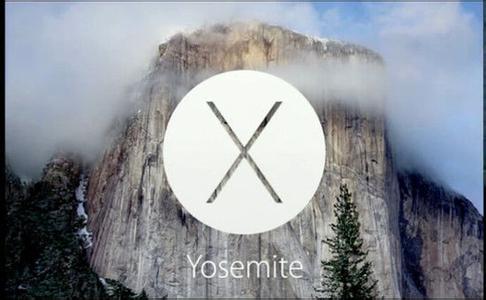
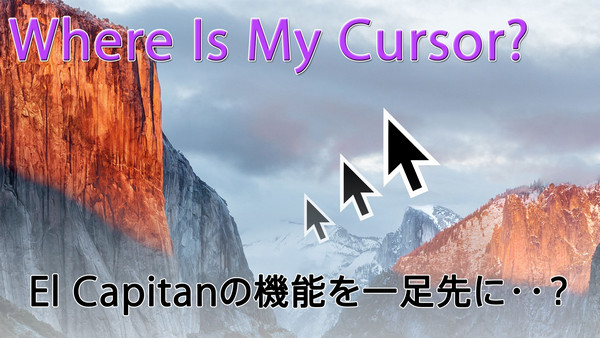




中島直人
編集長
0 Comment(s)